Dieser kurze Tipp zeigt Ihnen, wie Sie alte Kernel aus einer Ubuntu-Installation entfernen.
Wenn Sie Ubuntu seit einiger Zeit verwenden, müssen Sie Zeuge eines Linux-Kernel-Updates geworden sein. Wenn Sie den Linux-Kernel aktualisieren, bleibt die ältere Version immer noch im System und belegt einen Teil des Festplattenspeichers.
Das Entfernen der alten Kernel ist eine der vielen Möglichkeiten, Festplattenspeicher in Ubuntu freizugeben.
Abgesehen vom Speicherplatz verstopfen alte Linux-Kernel auch das Grub-Startmenü (neueres Grub ist sauberer, da es alle älteren Linux-Kernel zusammenfasst).
Was auch immer der Grund sein mag, wenn Sie die älteren unbenutzten Linux-Kernel-Versionen loswerden wollen, folgen Sie dieser einfachen Anleitung.
Methode 1:Entfernen Sie alte Kernel von Ubuntu über die Befehlszeile
Dies ist die einfachste Möglichkeit. Alles, was Sie tun müssen, ist den folgenden Befehl zu verwenden:
sudo apt autoremove
Dieser apt-Befehl entfernt alle unnötigen Pakete, die nicht mehr benötigt werden. Dies schließt die älteren Linux-Kernel-Versionen ein. Tatsächlich ist dieser Befehl eine der besten Möglichkeiten, um freien Speicherplatz auf Ubuntu zu schaffen.
Methode 2:Entfernen Sie alte Kernel mit dem Software Center [Nicht empfohlen]
Diese Methode wurde geschrieben, als der Autoremove-Befehl keine Linux-Kernel-Versionen entfernte und Sie eine Reihe von Linux-Kernels im Grub-Menü sehen würden. Du brauchst es nicht mehr.
uname -r
Die Ausgabe sollte so etwas wie 3.5.0-16-generic enthalten. Diese Nummer ist meine aktuelle Linux-Version. Dieser Kernel DARF NICHT gelöscht werden. Tatsächlich würde ich Ihnen empfehlen, mindestens eine ältere Version aufzubewahren, falls Sie sie benötigen.
Öffnen Sie jetzt das Ubuntu Software Center . Suchen Sie nach linux-image . Machen Sie sich keine Sorgen, wenn es keine Suchergebnisse gibt. Klicken Sie unten im Bereich auf XX technische Elemente anzeigen :
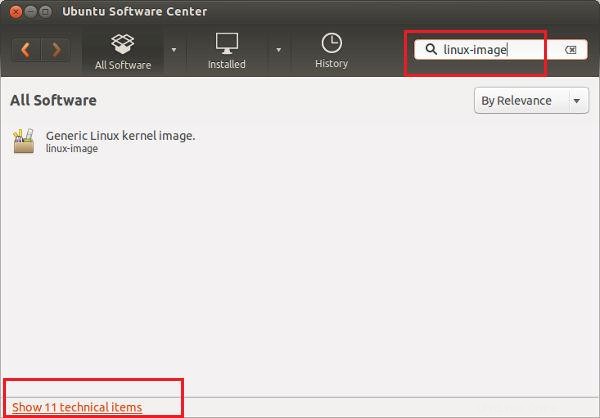
Dies zeigt Ihnen die Liste der in Ihrem Ubuntu-System installierten Linux-Kernel. Wählen Sie eine davon aus und klicken Sie auf Entfernen um es zu deinstallieren.
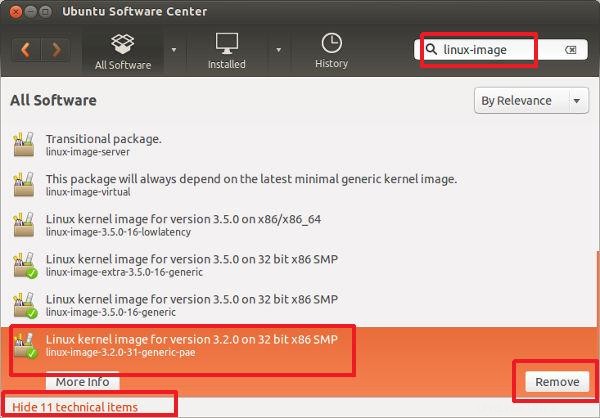
Und das ist alles. Aktualisieren Sie jetzt Grub in Ubuntu, um es zu aktualisieren, indem Sie den folgenden Befehl im Terminal verwenden:
sudo update-grubNur ein Neustart hier.
Ich hoffe, dieser kurze Tipp hat Ihnen geholfen, alte Kernel von Ubuntu zu entfernen. Wenn Sie Fragen oder Vorschläge haben, lassen Sie es mich in den Kommentaren wissen.